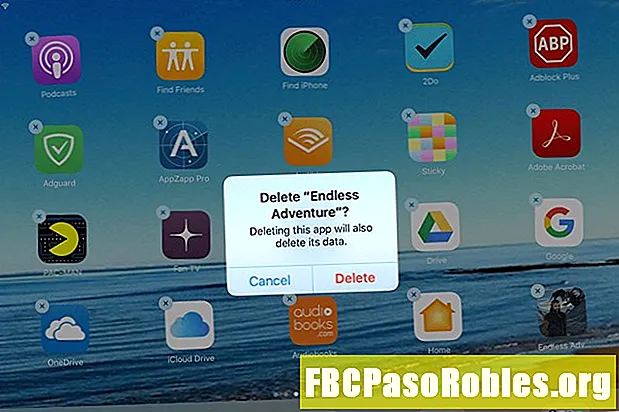
Obsah
- Zbavte sa starých hier a uvoľnite miesto
- Ako obmedziť aplikácie, ktoré nemôžete odstrániť
- Ako preinštalovať odstránené aplikácie
Zbavte sa starých hier a uvoľnite miesto
Či už ste si stiahli toľko aplikácií, že teraz musíte navigovať pol tuctu obrazoviek, aby ste našli aplikáciu, ktorú hľadáte, stiahli ste nesprávnu aplikáciu, alebo musíte uvoľniť miesto v úložisku, v určitom okamihu budete musieť odstrániť aplikáciu z iPadu. Nemusíte však loviť cez nastavenia alebo ťahať ikonu na špeciálne miesto. Tu je návod, ako odstrániť tieto nechcené aplikácie z iPadu.
-
Položte špičku prsta nadol na aplikáciu, ktorú chcete odstrániť, a podržte ju, kým sa všetky aplikácie na obrazovke nezačnú chvieť.

-
Šedé kruhové tlačidlo so znakom X v strede sa zobrazí v ľavom hornom rohu všetkých aplikácií na obrazovke. Klepnutím na jednu odinštalujete túto aplikáciu z iPadu.

-
Zobrazí sa okno so správou s výzvou na potvrdenie, že chcete aplikáciu odstrániť. kohútik delete na odstránenie aplikácie.

-
Počas trasenia ikon aplikácií môžete odstrániť ľubovoľný počet aplikácií. Môžete ich tiež posúvať po obrazovke. Po odstránení všetkých nechcených aplikácií kliknite na tlačidlo Domov, čím opustíte režim úprav.
Ako obmedziť aplikácie, ktoré nemôžete odstrániť
Môžete odstrániť väčšinu aplikácií z iPadu, vrátane mnohých z tých, ktoré boli predinštalované na vašom zariadení. Existuje však niekoľko nastavení, ako sú Nastavenia, App Store, Safari, Kontakty a ďalšie, ktoré nemôžete odstrániť. Jedná sa o aplikácie s hlavnou funkciou, ktoré môžu spôsobiť zlé používateľské prostredie, ak ich odstránite, takže spoločnosť Apple nepovoľuje ich odinštalovanie. Mnohé z týchto aplikácií však môžete skryť.

Ak zapnete rodičovské obmedzenia otvorením aplikácie Nastavenia, klepnite na Čas obrazovky v ponuke na ľavej strane a výberom možnosti Obmedzenia obsahu a ochrany osobných údajov, môžete povoliť obmedzenia. Po nastavení prístupového kódu pre obmedzenia - prístupový kód sa v budúcnosti používa na zmenu alebo vypnutie obmedzení - môžete odobrať prístup do prehliadača Safari, App Store a niekoľkých ďalších aplikácií, ktoré nemožno odinštalovať.
Ako preinštalovať odstránené aplikácie
Po zakúpení aplikácie ju môžete znova nainštalovať tak, že sa vrátite do obchodu App Store a znova si ju stiahnete - nemusíte platiť druhýkrát. Aplikácia, ktorá má oblak vedľa nej so šípkou smerujúcou nadol, je aplikácia, ktorú ste si stiahli predtým, ale momentálne nie je na vašom iPade. Tieto aplikácie môžete znova stiahnuť.

Keď otvoríte App Store, klepnite na tlačidlo profilu v pravom hornom rohu a potom klepnite na zakúpené zobrazia sa všetky predtým zakúpené aplikácie. Ak klepnete na tlačidlo v hornej časti, ktorá číta Nie na tomto iPade, zoznam sa zúži na tie aplikácie, ktoré ste buď odstránili alebo zakúpili na inom zariadení a nikdy neinštalovali na zariadenie, ktoré používate.
K svojim aplikáciám máte prístup, ak sú k dispozícii v obchode App Store.

